win10亮度调节条不见了怎么调 win10没有亮度调节条怎么调亮度
更新时间:2023-05-26 17:42:23作者:haoxt
我们在使用电脑的时候,都需要给显示器设置一个合适的亮度,一般在win10 64位系统中是通过亮度调节条来选择亮度的,有用户遇到win10亮度调节条不见了的问题,不知道怎么调亮度,其实我们还可以有其他的方法调亮度,下面就一起来学习win10没有亮度调节条怎么调亮度的方法。
相关教程:屏幕亮度电脑怎么调快捷键
win10亮度调节条不见了调亮度方法:
1、用鼠标右键点击桌面左下角的开始按钮,在弹出的菜单中选择【设置】菜单项。

2、打开Windows10的设置窗口,点击窗口中的【系统】图标,操作如下。
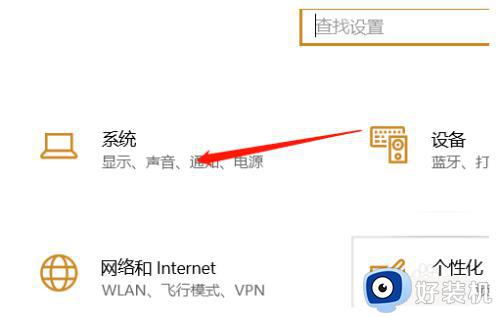
3、在打开的Windows系统设置窗口中,点击左侧边栏的【显示】菜单项,在右侧窗口中点击【显示适配器属性】快捷链接。
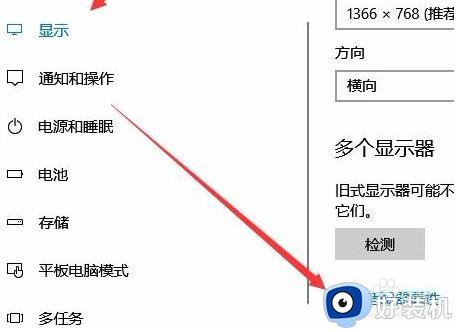
4、在打开显卡的属性窗口,点击窗口中的【英特尔核显控制面板】选项卡。
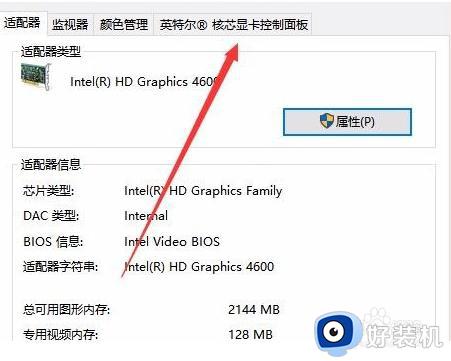
5、在打开的窗口中点击【图形属性】按钮即可。
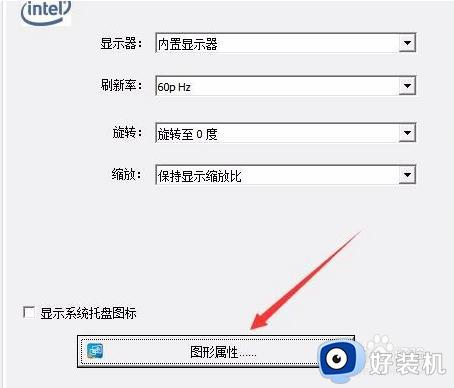
6、在点击显示器,在打开的显示器控制面板窗口中,点击左侧边栏的【颜色设置】菜单项

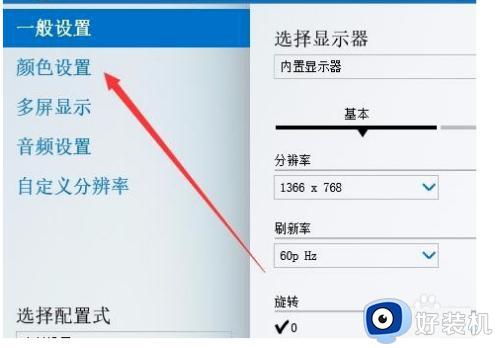
7、在右侧窗口中就可以看到一个亮度调整的滑块了,通过拖动滑块即可方便的调整显示器的亮度了。
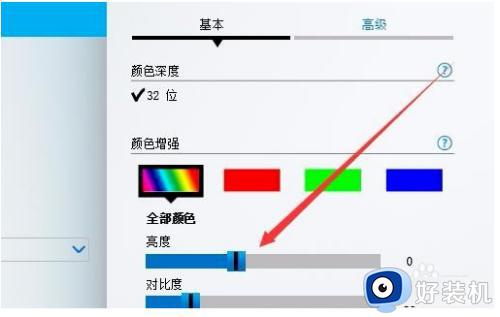
win10亮度调节条不见了怎么调亮度的方法就是这样子,如果你按照常规方法找不到亮度调节条,就可以参考上面的教程来解决,希望对大家有帮助。
win10亮度调节条不见了怎么调 win10没有亮度调节条怎么调亮度相关教程
- win10调节亮度条不见了是怎么回事 win10屏幕亮度调节条没了如何解决
- windows10没有亮度调节怎么办 windows10调节亮度条不见了解决方法
- w10亮度调节不见了怎么解决 win10亮度调节不了的处理办法
- win10亮度调节失效怎么办 win10亮度调节没有反应处理方法
- win10亮度调节不见了怎么办 win10亮度设置没有了如何解决
- win10没有亮度调节选项怎么办 win10亮度调节不见了怎么调整
- win10屏幕亮度不能调节怎么办 win10的屏幕亮度调节不了处理方法
- win10没有亮度调节选项怎么回事 win10系统没有亮度调节如何修复
- win10调整屏幕亮度选项不见了怎么办 win10屏幕亮度调节没有了修复方法
- win10没有亮度调节怎么办 win10没有亮度调节的解决方法
- win10拼音打字没有预选框怎么办 win10微软拼音打字没有选字框修复方法
- win10你的电脑不能投影到其他屏幕怎么回事 win10电脑提示你的电脑不能投影到其他屏幕如何处理
- win10任务栏没反应怎么办 win10任务栏无响应如何修复
- win10频繁断网重启才能连上怎么回事?win10老是断网需重启如何解决
- win10批量卸载字体的步骤 win10如何批量卸载字体
- win10配置在哪里看 win10配置怎么看
win10教程推荐
- 1 win10亮度调节失效怎么办 win10亮度调节没有反应处理方法
- 2 win10屏幕分辨率被锁定了怎么解除 win10电脑屏幕分辨率被锁定解决方法
- 3 win10怎么看电脑配置和型号 电脑windows10在哪里看配置
- 4 win10内存16g可用8g怎么办 win10内存16g显示只有8g可用完美解决方法
- 5 win10的ipv4怎么设置地址 win10如何设置ipv4地址
- 6 苹果电脑双系统win10启动不了怎么办 苹果双系统进不去win10系统处理方法
- 7 win10更换系统盘如何设置 win10电脑怎么更换系统盘
- 8 win10输入法没了语言栏也消失了怎么回事 win10输入法语言栏不见了如何解决
- 9 win10资源管理器卡死无响应怎么办 win10资源管理器未响应死机处理方法
- 10 win10没有自带游戏怎么办 win10系统自带游戏隐藏了的解决办法
